當(dāng)前位置:首頁 > 幫助中心 > 大白菜u盤啟動(dòng)教程-大白菜U盤啟動(dòng)教程
大白菜u盤啟動(dòng)教程-大白菜U盤啟動(dòng)教程
大白菜u盤啟動(dòng)教程。電腦出現(xiàn)故障的時(shí)候,大家也許想過把它送去維修,但又擔(dān)心維修費(fèi)用高昂。也許也考慮過自己動(dòng)手,但總覺得太復(fù)雜。其實(shí)吧,重裝系統(tǒng)遠(yuǎn)沒有想象中困難,尤其是利用U盤完成重裝,整個(gè)過程可以簡單到新手也能輕松應(yīng)對。下面就來看看大白菜U盤啟動(dòng)教程。
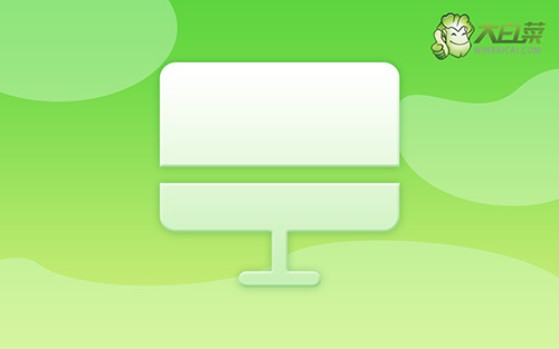
一、重裝系統(tǒng)工具
鏡像版本: Windows 7企業(yè)版
工具軟件:大白菜u盤啟動(dòng)盤制作工具(點(diǎn)擊紅字下載)
二、重裝系統(tǒng)準(zhǔn)備
1、臨時(shí)關(guān)閉殺毒軟件:在制作啟動(dòng)盤時(shí),殺毒軟件可能會(huì)誤將啟動(dòng)盤中的文件視為威脅,進(jìn)而阻止文件寫入或刪除重要數(shù)據(jù),導(dǎo)致制作失敗。因此,在開始制作啟動(dòng)盤前,建議暫時(shí)禁用殺毒軟件。
2、提前備份電腦驅(qū)動(dòng)程序:為了確保設(shè)備在重裝后能夠正常運(yùn)行,特別是一些不常見的硬件,建議事先備份關(guān)鍵驅(qū)動(dòng)程序。這樣即使系統(tǒng)重裝后無法自動(dòng)獲取驅(qū)動(dòng),也可以手動(dòng)進(jìn)行安裝。
3、存儲(chǔ)操作系統(tǒng)鏡像文件:在制作啟動(dòng)盤時(shí),最好將操作系統(tǒng)鏡像文件保存在U盤中,以備后續(xù)重裝操作時(shí)使用。建議訪問一些可靠的資源平臺,例如“MSDN我告訴你”網(wǎng)站,從中下載適合的操作系統(tǒng)版本。
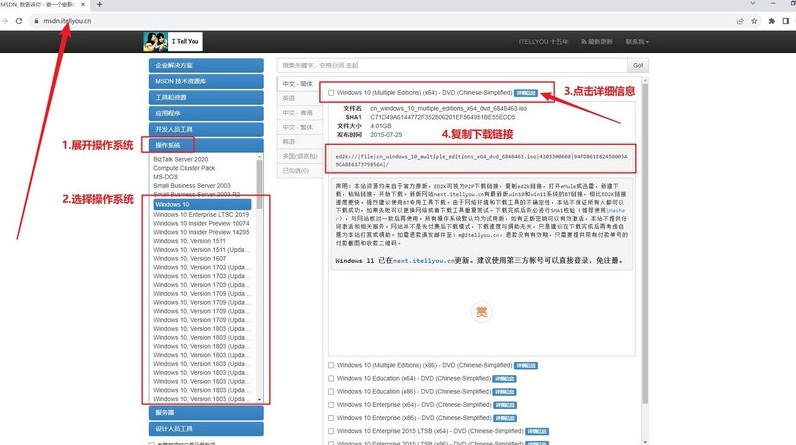
三、重裝系統(tǒng)步驟
一、制作U盤啟動(dòng)盤
1、訪問大白菜官方網(wǎng)站,下載U盤啟動(dòng)盤制作工具,并將解壓后的文件放置在電腦桌面,便于后續(xù)操作。
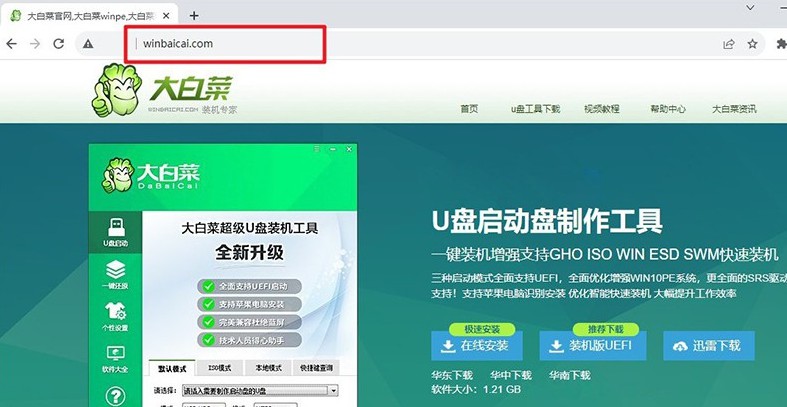
2、選擇一個(gè)不含任何重要數(shù)據(jù)的U盤并插入電腦,因?yàn)橹谱鬟^程中會(huì)格式化該U盤。雙擊打開制作工具,根據(jù)提示進(jìn)行操作以完成制作。
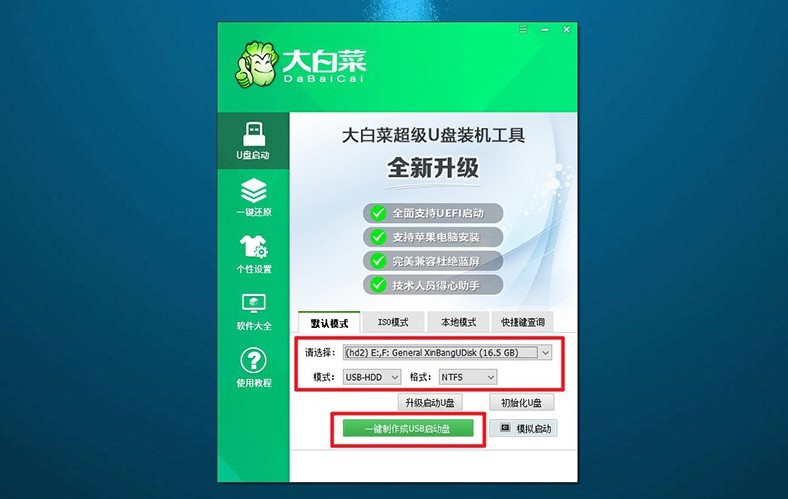
二、設(shè)置U盤啟動(dòng)電腦
1、找到與你的電腦型號相匹配的u盤啟動(dòng)快捷鍵,建議訪問官網(wǎng)進(jìn)行查詢,或點(diǎn)擊鏈接跳轉(zhuǎn)查詢信息。
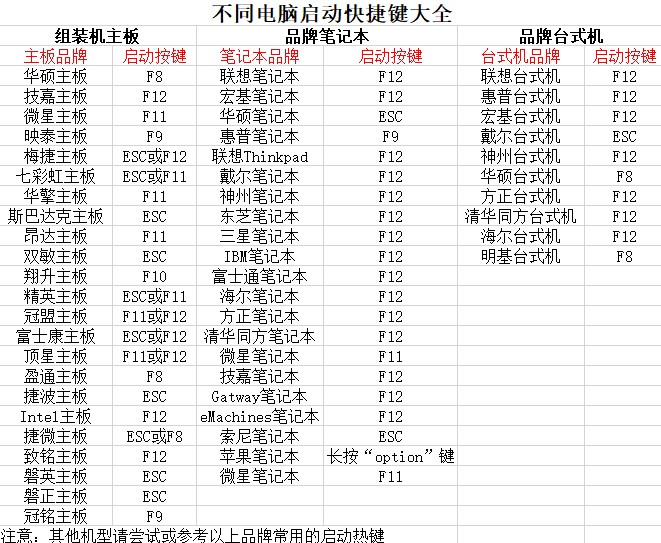
2、將制作好的大白菜U盤插入電腦,重新啟動(dòng)時(shí),連續(xù)按下對應(yīng)的快捷鍵,以進(jìn)入啟動(dòng)選項(xiàng)菜單并設(shè)置U盤為啟動(dòng)設(shè)備。
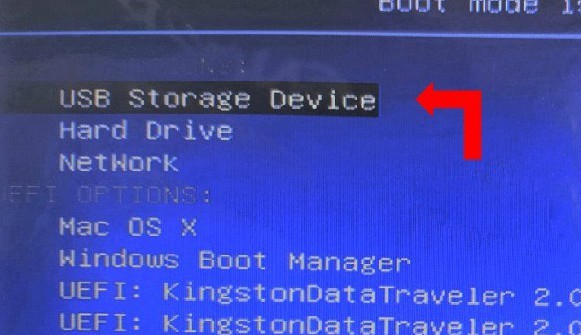
3、在大白菜的啟動(dòng)界面出現(xiàn)后,選擇標(biāo)記為【1】的選項(xiàng),按回車鍵進(jìn)入PE系統(tǒng)。
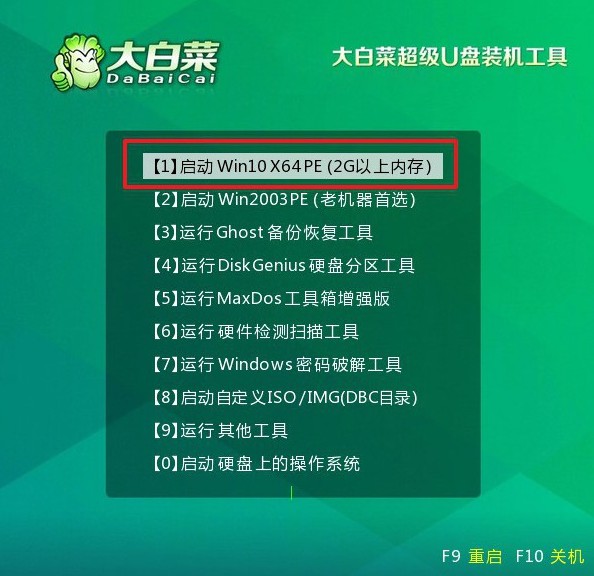
三、通過U盤啟動(dòng)盤重裝系統(tǒng)
1、進(jìn)入大白菜PE系統(tǒng)桌面后,啟動(dòng)一鍵安裝工具,選擇C盤作為系統(tǒng)安裝目標(biāo)分區(qū),然后點(diǎn)擊“執(zhí)行”。

2、在彈出的確認(rèn)窗口中,保持默認(rèn)選項(xiàng),直接點(diǎn)擊“是”以開始系統(tǒng)還原過程。

3、在安裝過程中,請確保勾選“安裝后自動(dòng)重啟”選項(xiàng),以保證系統(tǒng)順利完成部署。
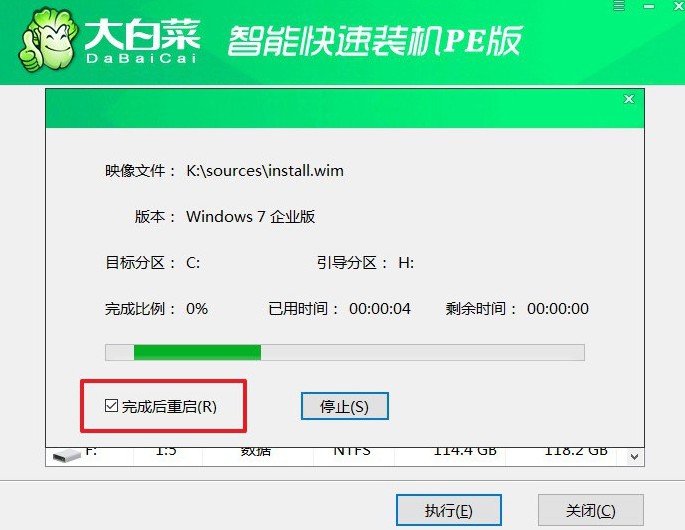
4、系統(tǒng)第一次重啟時(shí),務(wù)必拔出U盤,以避免影響電腦的正常啟動(dòng)。接下來的幾次啟動(dòng)中,系統(tǒng)將完成必要的配置,直至安裝過程最終完成。

就這樣,我們完成了大白菜U盤啟動(dòng)教程的全部操作步驟了。U盤重裝系統(tǒng)的優(yōu)勢不僅在于方便快捷,還可以適配各種操作系統(tǒng)和設(shè)備,幾乎沒有技術(shù)門檻。簡單來說,只要你的電腦usb接口沒有問題,那么重裝系統(tǒng)就沒有問題。

